
Hay muchas formas diferentes de tomar capturas de pantalla en su dispositivo Android. Algunas explican las máscaras de Android específicas del fabricante: ¿Cómo cambian los creadores de hardware Android? Explicaciones de Android: ¿Cómo cambian los creadores de hardware a Android? A los fabricantes de hardware les gusta tomar Android y transformarlo en algo que es completamente suyo, pero ¿es algo bueno o malo? Mire y compare estas máscaras de Android. Lea más, algunos funcionan en todo el sistema operativo, y algunos dependen de aplicaciones dedicadas de Google Play Store.
Puede ser difícil dar sentido a todas las opciones y determinar cuál es el mejor enfoque para su dispositivo específico.
En este artículo, te hablaré sobre algunos de los métodos más comunes y te mostraré un par de aplicaciones de terceros.
1. Usando el sistema operativo Stock Android
Desde Android 4.0, tomar capturas de pantalla usando solo su dispositivo ha sido muy fácil.
Mantenga presionado el botón para bajar el volumen y el botón de encendido al mismo tiempo, y verá una breve animación en pantalla seguida de una confirmación en la barra de notificaciones de que la acción fue exitosa.
Hay una habilidad especial para obtener el momento adecuado. Presiona el botón de encendido demasiado pronto y bloquearás la pantalla de tu dispositivo. Presione el botón de volumen demasiado pronto y terminará cambiando la configuración de audio del dispositivo.
2. Uso de accesos directos del fabricante
No todos los teléfonos usan el método estándar de Android.
Los dispositivos Samsung requieren presionar los botones de encendido + inicio en su lugar. A partir de entonces, el proceso es el mismo. Recibirá una confirmación en pantalla y la imagen se podrá ver en la aplicación de la galería.
Algunos teléfonos usan el método estándar pero también tienen opciones adicionales. Por ejemplo, en el Sony Xperia Z5 puede presionar el botón de encendido para acceder al menú de opciones. Desde allí, puede tomar capturas de pantalla y grabar la pantalla.
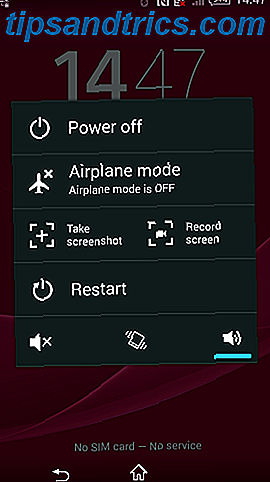
Los teléfonos de Motorola, LG y HTC usan el método estándar.
3. Rootee su teléfono
Las versiones anteriores de Android no permitían que las aplicaciones tomaran capturas de pantalla del dispositivo sin rooting. Era una característica de seguridad diseñada para evitar descargas maliciosas Las 3 mejores aplicaciones antivirus para proteger su seguridad Android Las 3 mejores aplicaciones antivirus para proteger su seguridad Android Como hemos informado frecuentemente en MakeUseOf, Android ya no está a salvo del malware. El número de amenazas está en aumento. Esto no debería sorprender a nadie. Los teléfonos inteligentes y tabletas pueden llevar todo tipo de ... Leer más de espiar a usted y robar información privada.

Sin embargo, rootear su dispositivo lo abriría a un mundo de posibilidades. Hay muchas aplicaciones en Play Store que tienen un simple botón "Tomar captura de pantalla", específicamente para usar en versiones antiguas de Android. Cubrimos algunos de ellos en nuestro artículo sobre las cinco mejores aplicaciones de Android para tomar mejores capturas de pantalla. 5 Mejores aplicaciones de Android para tomar mejores capturas de pantalla. 5 Mejores aplicaciones de Android para tomar mejores capturas de pantalla. Seguro, puede tomar capturas de pantalla básicas en su teléfono o tableta Android, pero podrías estar haciendo mucho más. Lee mas .
Para obtener información detallada sobre rootear su dispositivo, consulte nuestra extensa guía. La guía completa para rootear su teléfono o tableta Android. La guía completa para rootear su teléfono o tableta Android. ¿Quiere rootear su dispositivo Android? Aquí hay todo lo que necesita saber. Lee mas .
4. Captura de pantalla Fácil
Echemos un vistazo a algunas de las mejores aplicaciones de terceros. Su funcionalidad básica es la misma que el método de stock, pero ofrecen algunas características adicionales interesantes que no están disponibles de forma nativa.
El primero en retirar es Screenshot Easy.

Tiene algunas excelentes funciones de usabilidad. Por ejemplo, le permite tomar fotos usando un botón de superposición de pantalla, un botón en la barra de notificaciones o agitando su dispositivo.
También hay algunas excelentes opciones post-disparo. Puede recortar sus capturas de pantalla, convertirlas a un archivo ZIP, editar los colores e incluir marcas de fecha y hora. Las imágenes se pueden guardar en formato PNG o JPG.
Descargar: Captura de pantalla Fácil (Gratis) desde Play Store
5. Super Screenshot
Super Screenshot es de uso gratuito y no incluye anuncios, por lo que es una gran opción para los usuarios que desean una aplicación limpia y fácil de usar.
Tal vez su mejor característica es su capacidad de recortar sus capturas de pantalla antes de comprometerlos con la memoria. También le permite cambiar el tamaño de sus instantáneas, garabatear sobre ellas, agregarle notas de texto y agregar varios filtros. Para lograr los mismos resultados con el método de stock de Android, necesitarás descargar una aplicación de edición de fotos.
Las fotos se pueden guardar directamente en la tarjeta SD de su teléfono para ahorrar espacio, según corresponda.
Descargar: Super Screenshot (Gratis) desde Play Store
6. En dispositivos Pre-Android 4.0 no rooteados
Antes de la presentación de Android 4.0 en octubre de 2011, no había forma de tomar una captura de pantalla con el sistema operativo.
Claramente, no muchas personas están usando versiones antiguas de Android en sus teléfonos. Pero si te han obligado a usar Gingerbread o Honeycomb, tal vez porque tu dispositivo principal está fuera de servicio y estás usando un repuesto viejo, también debes saber cómo tomar capturas de pantalla.
El mejor método para dispositivos no rooteados es usar el SDK de Android. Sí, es engorroso configurarlo, pero es el enfoque más confiable.

Puede descargar el SDK desde el sitio web oficial de Android. Instalar y configurar la aplicación SDK está fuera del alcance de este artículo, pero cubrimos el proceso en detalle Cómo capturar capturas de pantalla con su teléfono móvil Android Cómo capturar capturas de pantalla con su teléfono móvil Android Lea más en otro lugar del sitio.
Consulte la aplicación No Root Screenshot It si desea una interfaz de usuario más simple.
¿Qué método usas?
Espero haberles mostrado cuán diversos son los diferentes métodos.
En resumen, siempre que use Android 4.0 o posterior (y probablemente lo sea), su teléfono podrá realizar capturas de pantalla de forma nativa. Si está buscando opciones adicionales, debe dirigirse a una aplicación de terceros, y si está ejecutando una versión anterior de Android, tendrá que rootear su dispositivo o utilizar una aplicación de escritorio.
¿En qué método confías? ¿Has encontrado una aplicación de terceros que tenga mejores características que las que enumeré? ¿Prefiere rootear su dispositivo para abrir las opciones adicionales?
Déjame saber tu situación en la sección de comentarios a continuación.
Escrito originalmente por Chris Hoffman el 11 de junio de 2012.

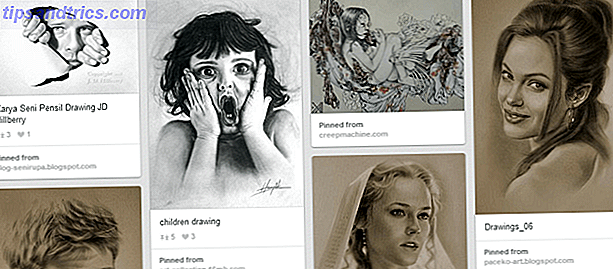
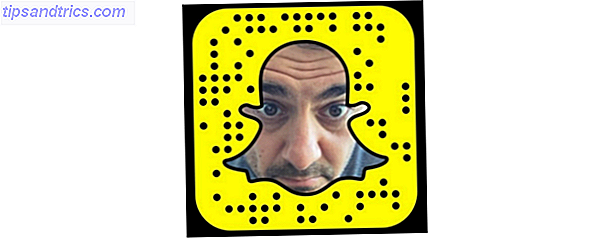
![Por qué Facebook tiene razón para forzar el cronograma de todo el mundo [Opinión]](https://www.tipsandtrics.com/img/social-media/128/why-facebook-is-right-force-timeline-everybody.png)